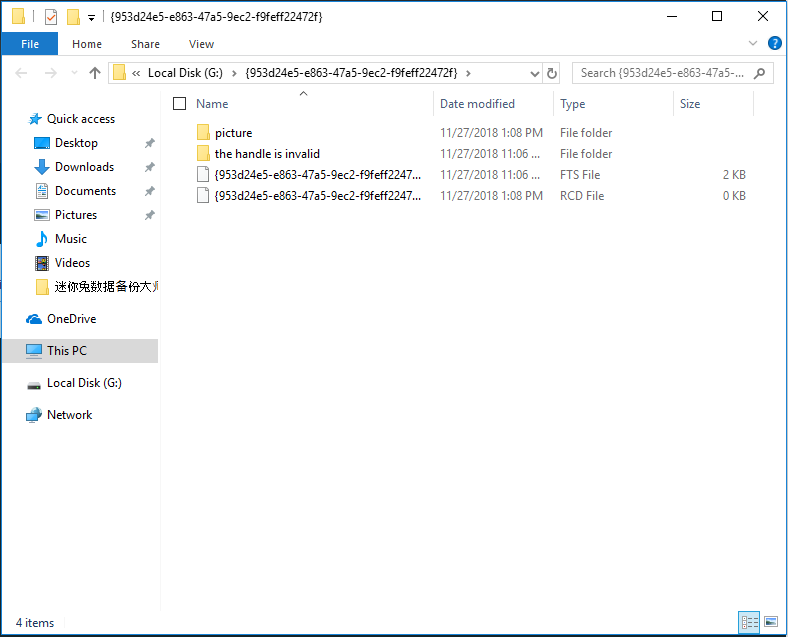最新管理文件同步方法_文件同步_数据备份_迷你兔
分类:迷你兔数据备份大师帮助文档|最后更新:
关于“管理文件同步”
管理页面能够帮您管理文件同步任务。在这个界面,您可以查看文件同步的状态,并且能够做出多种选择以便能更好地管理文件同步。
如果您还有其他关于数据备份的疑问,可查看迷你兔数据备份大师帮助文档
怎样管理文件同步?
关机
在管理界面,如果您勾选“备份完成后关机”选项,当文件同步任务完成后,您的电脑会自动关机。您可以根据您的需要来选择是否需要使用这个功能。
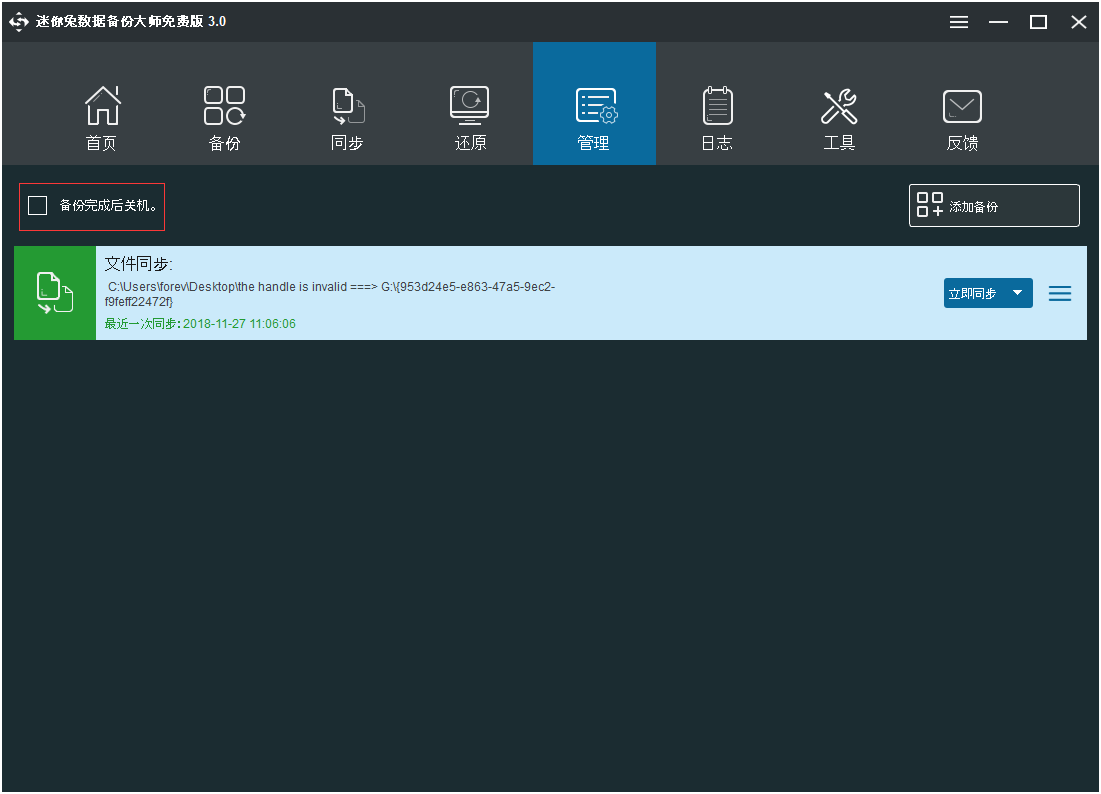
添加备份
若您已经同步的文件任务没有在管理界面列出来,您可以点击“添加备份”按钮把它添加进来。
立即同步
点击该按钮开始您的同步任务。当您点击立即同步右侧的管理按钮时,您将看到一个下拉列表,如下图所示:
删除
使用该功能,您可以在管理界面删除同步任务。而且,您也可以删除目标文件夹中的同步文件。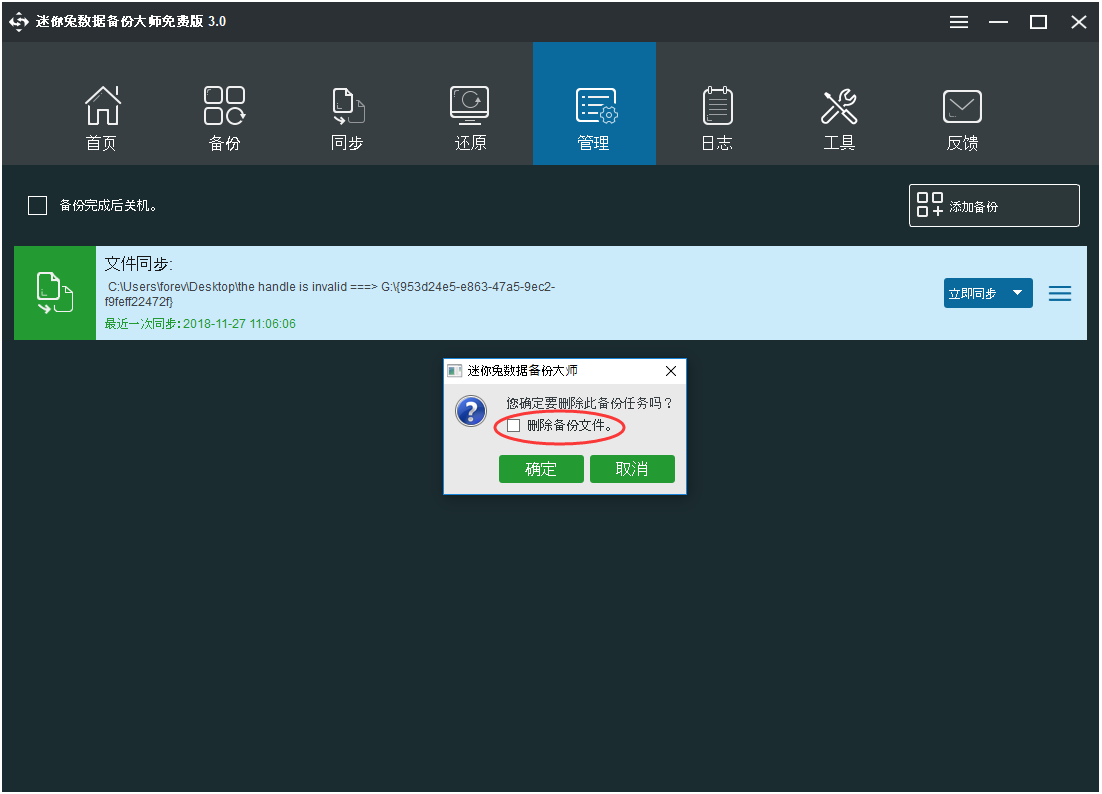
定时设置
点击该按钮进入定时设置界面,并且您可以根据您的需要设置自动同步。具体的操作方法请看文件同步计划部分。
编辑源
点击此按钮编辑同步源,比如,您可以添加或删除同步源文件夹。
以下部分是如何添加同步源文件夹:
步骤1:点击“添加”按钮。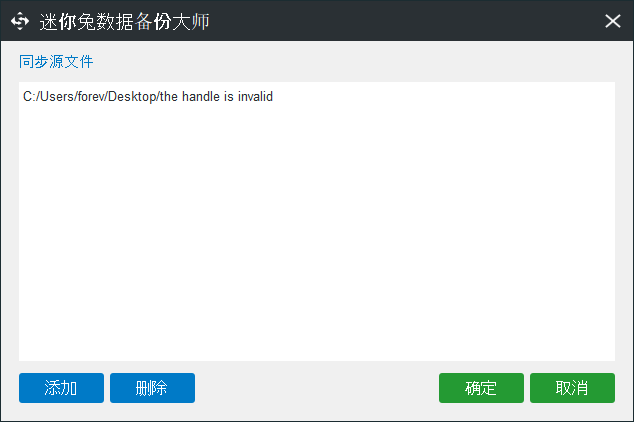
步骤2:选择您想添加的文件夹,点击“确定”。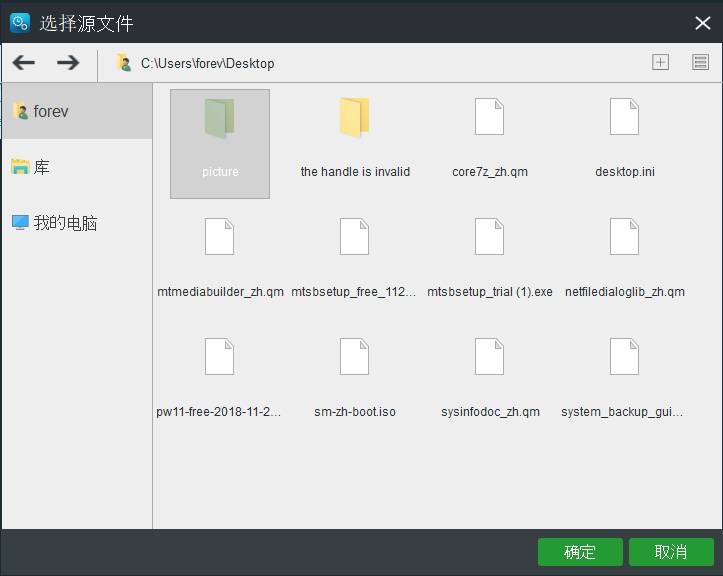
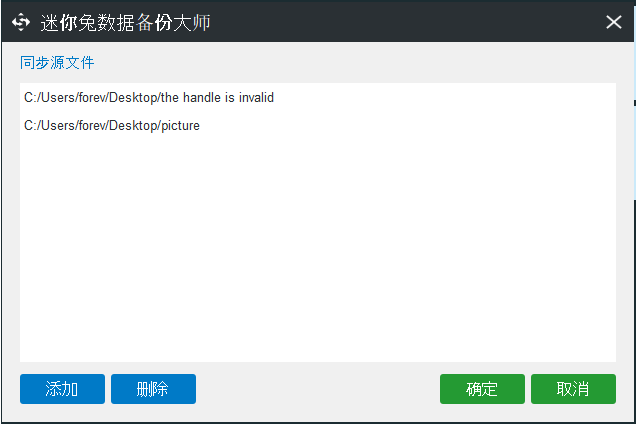
注释:若您想删除同步的文件或文件夹,点击“删除”。
步骤3:之后,您将看到提示信息“更新成功”。最后,点击“立即同步”。您可以点击“定位”按钮来查看更新后的同步文件。
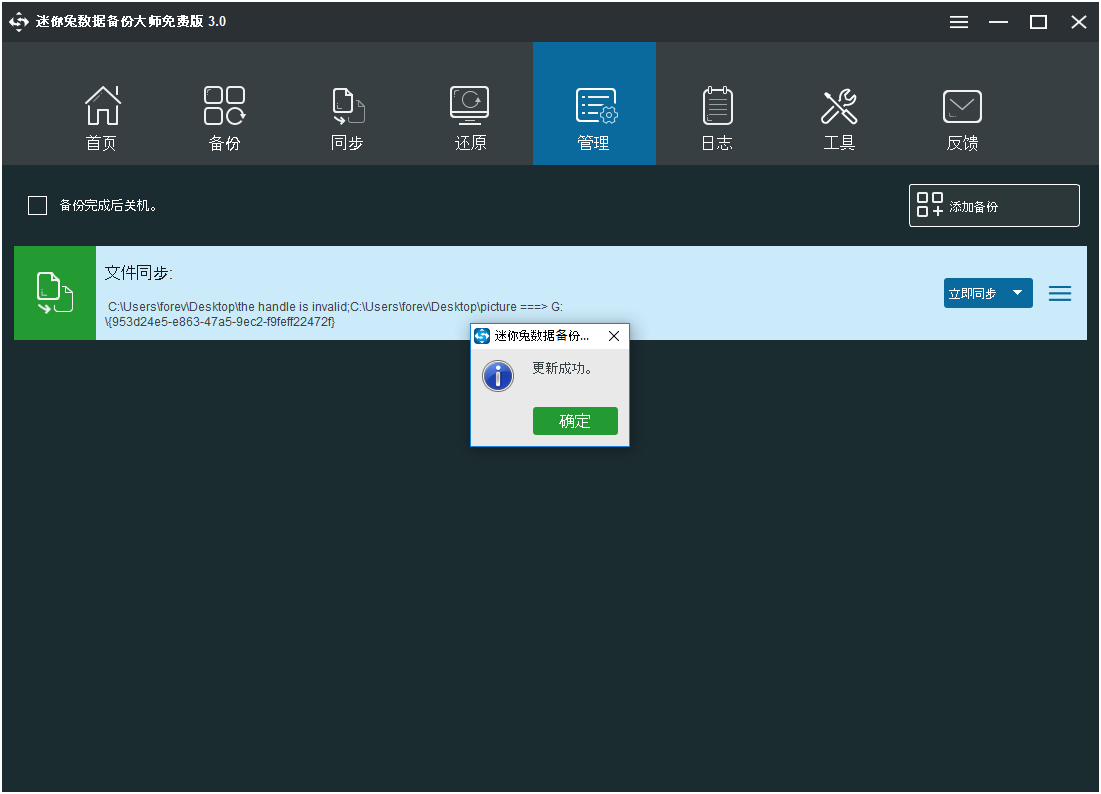
定位:该按钮能帮您直接定位到目标文件夹查看您同步的文件。